Correction de l'erreur Forza Horizon FH5 0x803FB107
Plusieurs utilisateurs de Windows 10 rencontrent de nombreux problèmes lors de l'installation d'applications à partir de Microsoft Store . Beaucoup(Many) d'entre vous peuvent être confrontés au code d'erreur 0x803FB107 lors de l'installation de Forza Horizon 5(Forza Horizon 5) ou d'autres applications similaires à partir de votre Microsoft Store . Ce problème peut sembler temporaire et dans certains cas, il s'avère qu'il dure plus d'un mois. Si vous êtes également aux prises avec ce problème ennuyeux, nous sommes là pour vous aider. Lisez ce guide et implémentez les méthodes pour corriger le code de magasin Microsoft 0x803FB107.

Comment réparer l'erreur Forza Horizon FH5 0x803FB107(How to Fix Forza Horizon FH5 Error 0x803FB107)
Bien que le code d'erreur 0x803FB107 se produise pour plusieurs raisons, il existe quelques scénarios particuliers auxquels vous serez confrontés de manière plus significative. Voici une liste des raisons possibles qui causent le problème sur votre PC Windows 10.
- La connexion réseau n'est pas stable.
- (Corrupt)Cache du Microsoft Store (Microsoft Store)corrompu et incompatible .
- Système d'exploitation Windows obsolète.
- Les exigences de l'application ne sont pas remplies par le PC.
- Paramètres de date et d'heure incorrects.
- Pas d'espace pour installer de nouvelles applications et programmes.
- L'application/le programme est mal configuré.
- Applications obsolètes dans Microsoft Store .
- L' antivirus(Antivirus) et le pare(Firewall) -feu empêchent l'installation de l'application.
- Interférence proxy et VPN.
- Conflits avec le compte de profil utilisateur.
- Fichiers système corrompus.
- Les problèmes de serveur de Microsoft se terminent.
Maintenant, passez à la section suivante pour résoudre l'erreur discutée.
Maintenant que vous avez résolu la raison qui provoque le code d'erreur 0x803FB107 sur votre PC Windows 10, passez aux méthodes de dépannage qui vous aideront à résoudre le problème.
Assurez-vous de créer un point de restauration du système(System Restore point) pour restaurer votre ordinateur en cas de problème.
Vérifications préliminaires(Preliminary Checks)
Voici quelques étapes de dépannage de base que vous pouvez suivre avant de passer par les méthodes avancées.
1. Vérifiez les exigences du jeu(1. Check Game Requirements)
Plusieurs utilisateurs ont signalé que le code de magasin Microsoft 0x803FB107 se produisait sur votre PC lors de l'installation de certains jeux comme Forza Horizon 3 . Avant de télécharger une application/un jeu sur votre appareil, assurez-vous que votre PC répond aux exigences minimales de l'application. Pour connaître les exigences minimales de toute application, vous devez consulter son site officiel(official website) . Vous devez vérifier trois aspects de la configuration requise : carte graphique , (Graphics)DirectX et configuration système requise. Voici les exigences de votre PC telles qu'attendues par Forza Horizon 3 .
| MINIMUM REQUIREMENTS | RECOMMENDED REQUIREMENTS | |
| CPU | Intel i3-4170 @ 3.7Ghz OR Intel i5 750 @ 2.67Ghz | Intel i7-3820 @ 3.6Ghz |
| RAM | 8 GB | 12 GB |
| OS | Windows 10 version 15063.0 or higher | Windows 10 version 15063.0 or higher |
| VIDEO CARD | NVidia 650TI OR NVidia GT 740 OR AMD R7 250x | NVidia GTX 970 OR NVidia GTX 1060 3GB OR AMD R9 290x OR AMD RX 470 |
| PIXEL SHADER | 5.0 | 5.1 |
| VERTEX SHADER | 5.0 | 5.1 |
| DEDICATED VIDEO RAM | 2 GB | 4 GB |
2. Vérifiez les spécifications de votre PC(2. Check your PC Specifications)
Voici les étapes pour vérifier les exigences de votre PC :
1. Appuyez simultanément sur les Windows + I keys Paramètres( Settings) .
2. Ensuite, cliquez sur Système(System) .

3. Maintenant, dans le volet de gauche, cliquez sur À propos de,(About, ) puis vous pouvez vérifier les spécifications de l'appareil(Device specifications ) sur l'écran de droite.

3. Vérifiez les spécifications graphiques du système(3. Check System Graphics Specifications)
Maintenant, vous pouvez vérifier les graphiques de votre système en suivant les étapes indiquées :
1. Ouvrez à nouveau Paramètres(Settings ) comme indiqué ci-dessus et cliquez sur Système(System) .

2. Cliquez sur Affichage(Display ) dans le volet de gauche, puis sur Paramètres d'affichage avancés(Advanced display settings ) dans le volet de droite.

3. Cliquez sur Afficher les propriétés de l'adaptateur(Display adapter properties) .
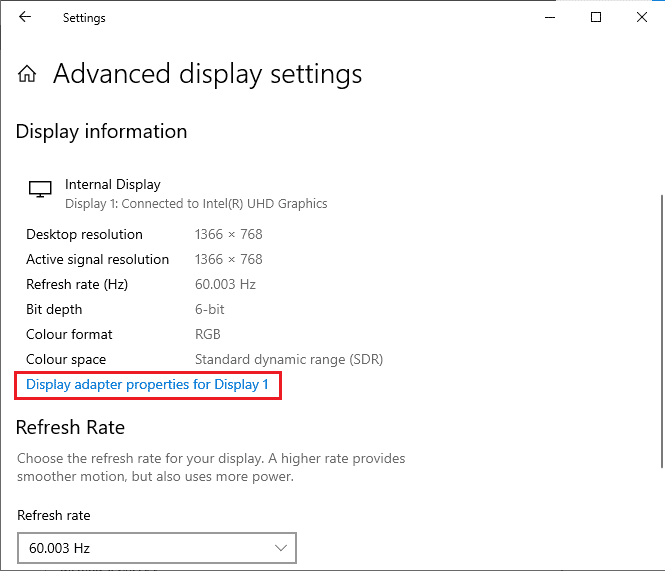
4. Maintenant, des informations détaillées sur votre carte graphique(graphics card) seront demandées.

Enfin, vérifiez votre version de DirectX en suivant les étapes suivantes.
1. Appuyez simultanément sur les Windows + R keys pour ouvrir la boîte de dialogue Exécuter et tapez (Run)dxdiag, puis appuyez sur la touche Entrée(Enter key) .
2. L'écran suivant s'affichera à l'écran si votre système contient déjà DirectX 12 .

Une fois que vous avez vérifié toutes ces exigences, assurez-vous qu'elles répondent aux exigences de l'application que vous installez.
4. Vérifiez s'il y a un problème côté serveur(4. Check if there is a Server Side Problem)
Parfois, vous pouvez être confronté au code de magasin Microsoft 0x803FB107 pour une raison indépendante de votre volonté. Si vous explorez des stratégies de réparation mais que vous ne parvenez pas à résoudre les problèmes, la véritable raison possible à l'origine du code d'erreur peut être due aux activités de maintenance du serveur(server maintenance ) . S'il y a un problème de panne de serveur inattendue, vous serez confronté au même problème. Voici trois sources différentes où vous pouvez assurer les activités de maintenance côté serveur si elles contribuent aux erreurs du Microsoft Store .
- Rapport de panne(Outage Report)
- ISItDownRightNow
- DownDetector
En plus de ces rapports, vous pouvez vérifier rapidement les problèmes de serveur à partir du compte Twitter officiel(official Twitter account) du Windows Store.

Ainsi, après avoir enquêté sur les rapports d'utilisateurs à l'origine du code de magasin Microsoft 0x803FB107, attendez que le problème soit résolu par les ingénieurs de Microsoft . S'il n'y a pas de problèmes côté serveur, passez aux méthodes de dépannage.
Lisez aussi: (Also Read:) Correction du code d'erreur Square Enix i2501(Fix Square Enix Error Code i2501)
Méthode 1 : Connectez-vous au compte Microsoft(Method 1: Sign In Microsoft Account)
Ce problème particulier peut être dû à un problème temporaire dans votre compte Microsoft . Plusieurs utilisateurs ont signalé que se déconnecter du compte Microsoft et se reconnecter corrigera le code d'erreur 0x803FB107. Suivez les instructions ci-dessous pour faire de même.
1. Appuyez sur la touche Windows(Windows key ) et tapez Microsoft Store , puis cliquez sur Ouvrir(Open) .

2. Cliquez sur Ouvrir(Open) . Cliquez ensuite sur l' icône de votre profil(profile icon ) suivie de l' option Déconnexion .(Sign out )
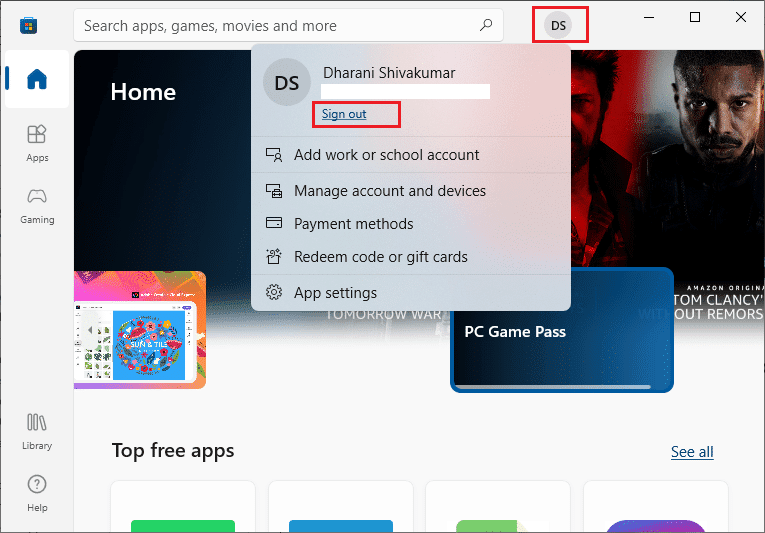
3. Cliquez sur Se connecter(Sign in ) comme indiqué.

4. Sélectionnez votre compte Microsoft(Microsoft account ) et cliquez sur le bouton Continuer(Continue ) .

5. Saisissez les identifiants de connexion(login credentials ) et reconnectez-vous à votre compte Microsoft .
Méthode 2 : Fermer les processus d'arrière-plan(Method 2: Close Background Processes)
Plusieurs processus d'arrière-plan exécutés sur votre PC peuvent interférer avec les processus d'installation de Microsoft Store . Ces programmes peuvent contribuer à l' erreur 0x803FB107 du code de magasin Microsoft . Suivez notre guide Comment terminer une tâche dans Windows 10(How to End Task in Windows 10) pour quitter tous les processus en arrière-plan.

Lisez aussi: (Also Read:) Correction de l'erreur Fallout New Vegas Out of Memory(Fix Fallout New Vegas Out of Memory error)
Méthode 3 : synchroniser les paramètres de date et d'heure(Method 3: Sync Date & Time Settings)
Des paramètres de date et d'heure incorrects sur votre ordinateur peuvent contribuer au code d'erreur 0x803FB107. Pour synchroniser les paramètres de date, de région et d'heure sur votre ordinateur Windows 10, suivez les instructions ci-dessous.
1. Appuyez simultanément sur les Windows + I keys et maintenez-les enfoncées pour ouvrir les paramètres Windows.(Windows Settings.)
2. Sélectionnez l' option Heure et langue .(Time & Language )

3. Ensuite, dans l' onglet Date et heure(Date & time ) , assurez-vous que les deux valeurs Définir l'heure automatiquement(Set the time automatically ) et Définir le fuseau horaire automatiquement(Set the time zone automatically ) sont activées. Cliquez sur Synchroniser maintenant.(Sync now.)
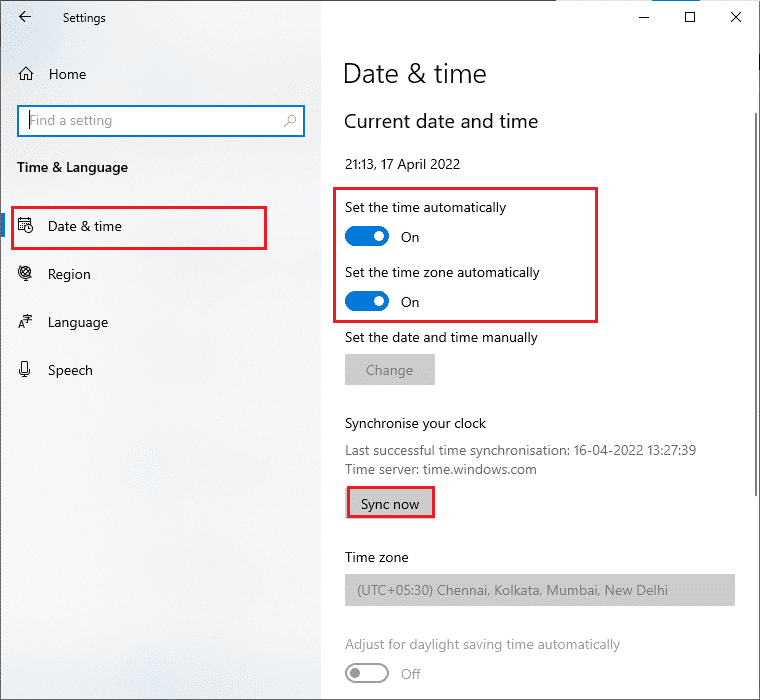
Méthode 4 : exécuter l'utilitaire de résolution des problèmes des applications du Windows Store(Method 4: Run Windows Store Apps Troubleshooter)
Un ensemble de fichiers système corrompus sur votre PC peut contribuer au code 0x803FB10. Dans plusieurs situations, tous ces fichiers système corrompus peuvent être corrigés en exécutant le dépanneur intégré de Windows 10 . L' outil de dépannage des applications du Windows Store(Windows Store Apps) consiste en des stratégies de réparation automatique pour corriger certaines erreurs courantes qui corrigent la fonctionnalité des problèmes du Windows Store . Suivez les étapes ci-dessous pour exécuter le dépanneur des applications du Windows Store .(Windows Store Apps)
1. Appuyez sur la touche Windows(Windows key) , tapez Dépanner les paramètres(Troubleshoot settings ) et cliquez sur Ouvrir(Open) .

2. Cliquez sur Applications du Windows Store(Windows Store Apps ) suivi de Exécuter le dépanneur(Run the troubleshooter) .

3. Si des problèmes sont identifiés après le processus de dépannage, cliquez sur Appliquer ce correctif(Apply this fix) .
Lire aussi : (Also Read:) Fix io.netty.channel.AbstractChannel$AnnotatedConnectException Error in Minecraft
Méthode 5 : Supprimer le cache du Windows Store(Method 5: Delete Windows Store Cache)
Au fil du temps, les fichiers temporaires du Microsoft Store contribueront au code d'erreur 0x803FB107. Il est conseillé de supprimer le cache du Windows Store comme indiqué ci-dessous.(Windows Store)
1. Lancez la boîte de dialogue Exécuter(Run ) en appuyant simultanément sur les touches Windows + R keys
2. Maintenant, tapez wsreset.exe et appuyez sur la touche Entrée(Enter key) pour réinitialiser Microsoft Store .

Assurez-vous d'avoir corrigé le code d'erreur Forza Horizon ( FH5 ) 0x803FB107(Error Code 0x803FB107) .
Méthode 6 : supprimer les fichiers temporaires(Method 6: Remove Temporary Files)
Si votre PC ne dispose pas d'espace disque pour installer de nouvelles applications à partir de Microsoft Store , vous serez confronté au code de magasin Microsoft 0x803FB107. Par conséquent(Hence) , vérifiez d'abord l'espace disque et nettoyez les fichiers temporaires si nécessaire.
Étape I : Vérifier l'espace disque(Step I: Check Drive Space)
Pour vérifier l'espace disque de votre PC Windows 10, suivez les étapes ci-dessous.
1. Appuyez simultanément sur les Windows + E keys et maintenez-les enfoncées pour ouvrir l' explorateur de fichiers(File Explorer) .
2. Maintenant, cliquez sur Ce PC(This PC ) sur l'écran de gauche.
3. Vérifiez l'espace disque sous Périphériques et pilotes(Devices and drivers ) comme indiqué. S'ils sont en rouge, pensez à effacer les fichiers temporaires.

Étape II : Effacer les fichiers temporaires(Step II: Clear Temporary Files)
S'il y a un minimum d'espace disponible sur votre ordinateur contribuant au code de magasin Microsoft 0x803FB107, suivez notre guide 10 façons de libérer de l'espace sur le disque dur sous Windows(10 Ways to Free Up Hard Disk Space On Windows) qui vous aide à effacer tous les fichiers inutiles de votre ordinateur.
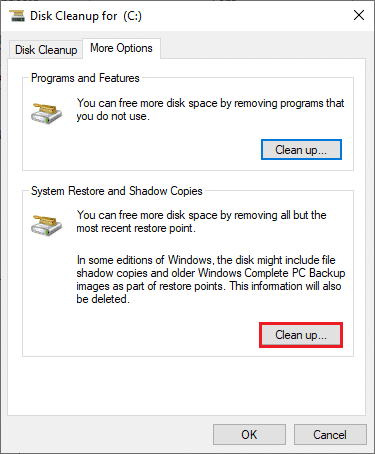
Lisez également : (Also Read:) Correction de l'impossibilité pour ARK d'interroger les informations du serveur pour l'invitation(Fix ARK Unable to Query Server Info for Invite)
Méthode 7 : Installer les mises à jour des applications(Method 7: Install Apps Updates)
S'il y a un tas de mises à jour en attente, vous ne pouvez pas installer de nouvelles mises à jour. Vous rencontrerez de nombreuses erreurs lors du processus d'installation du Microsoft Store . Voici quelques instructions pour installer les mises à jour d'applications et de programmes dans le Microsoft Store .
1. Accédez au menu de recherche et saisissez Microsoft Store . Cliquez sur Ouvrir(Open) .

2. Cliquez sur l' icône Bibliothèque(Library ) dans le coin inférieur gauche de la fenêtre Microsoft Store .

3. Cliquez sur le bouton Obtenir les mises à jour comme indiqué.(Get updates )
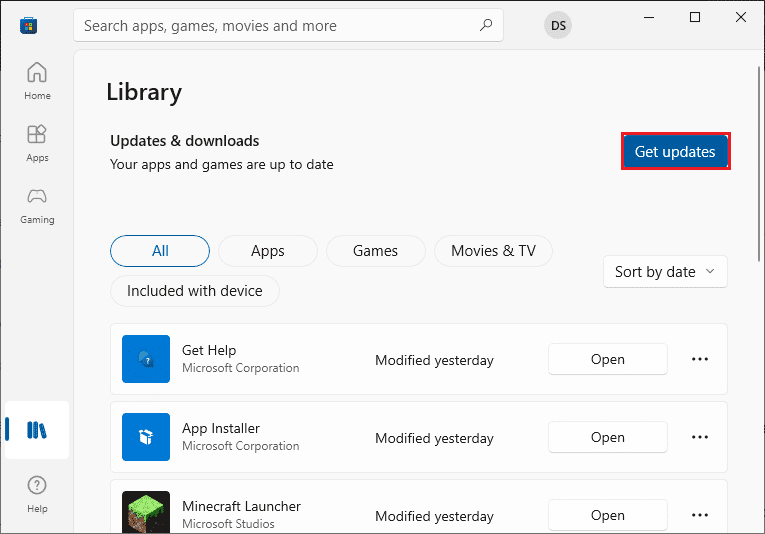
4. Cliquez sur le bouton Tout mettre à jour .(Update all )

5. Attendez que les mises à jour soient téléchargées sur votre PC Windows 10 et assurez-vous que vos applications et vos jeux sont à jour(Your apps and games are up to date ) .

6. Vérifiez si vous avez corrigé le code d'erreur Forza Horizon ( FH5 ) 0x803FB107.
Méthode 8 : Mettre à jour Windows(Method 8: Update Windows)
Microsoft publie fréquemment des mises à jour pour corriger les bogues et les problèmes. Plusieurs utilisateurs ont signalé que la mise à jour du système d'exploitation Windows(Windows Operating System) les avait aidés à corriger le code de magasin Microsoft 0x803FB107. Il est conseillé d'installer la dernière mise à jour de Windows(Windows Update) comme indiqué dans notre guide Comment télécharger et installer la dernière mise à jour de Windows 10(How to Download and Install Windows 10 Latest Update)

Une fois que vous avez mis à jour votre système d'exploitation Windows 10, vérifiez si vous avez corrigé le code de magasin Microsoft 0x803FB107.
Lisez également: (Also Read: )Correction du code d'erreur MHW 50382-MW1(Fix MHW Error Code 50382-MW1)
Méthode 9 : Désactiver les serveurs proxy et VPN(Method 9: Disable Proxy & VPN Servers)
Parfois, l'utilisation de proxy et de réseaux privés virtuels(Virtual Private Networks) entraînera une incompatibilité entre les applications contribuant à l'erreur discutée. Il est conseillé de désactiver les services proxy et VPN en suivant notre guide Comment désactiver le VPN et le proxy sur Windows 10(How to Disable VPN and Proxy on Windows 10) .

Néanmoins, si vous rencontrez à nouveau la même erreur, essayez de vous connecter à un réseau de point d'accès mobile(mobile hotspot network ) et vérifiez si vous pouvez installer des applications dans Microsoft Store .
Méthode 10 : Utiliser l'adresse DNS de Google(Method 10: Use Google DNS Address)
(Domain Name System)Les adresses DNS(DNS) ( Domain Name System ) sont chargées d'établir une connexion réseau entre le client et le serveur. De nombreux experts techniques ont suggéré que l'utilisation des adresses DNS de Google(Google DNS) les avait aidés à corriger le code d'erreur 0x803FB107. Pour ce faire, suivez notre guide Comment modifier les paramètres DNS dans Windows 10(How to change DNS settings in Windows 10) .

A lire également : La (Also Read:) correction de la définition de virus a échoué dans Avast Antivirus(Fix Virus Definition Failed in Avast Antivirus)
Méthode 11 : Désactiver temporairement l'application antivirus (le cas échéant)(Method 11: Disable Antivirus App Temporarily (If Applicable))
C'est un fait que la suite de sécurité antivirus de votre ordinateur empêchera l'installation d'applications et de programmes sur votre appareil, le considérant comme une menace. Pour résoudre le problème, pensez à désactiver le programme antivirus sur votre appareil comme indiqué dans notre guide Comment désactiver temporairement l'antivirus sur Windows 10(How to Disable Antivirus Temporarily on Windows 10) . Après avoir installé votre application, assurez-vous de réactiver le programme antivirus.

Méthode 12 : Désactiver le pare-feu Windows (non recommandé)(Method 12: Disable Windows Firewall (Not Recommended))
Après avoir désactivé le programme antivirus, il est conseillé de désactiver le pare-feu Windows Defender qui empêche le téléchargement de toute application via Microsoft Store . Mettez(Implement) en œuvre les étapes indiquées dans notre guide Comment désactiver le pare-feu Windows 10(How to Disable Windows 10 Firewall) pour faire de même.

A lire également : (Also Read:) Correction de l'impossibilité d'activer le pare-feu Windows Defender(Fix Unable to Activate Windows Defender Firewall)
Méthode 13 : modifier les fichiers du registre Windows(Method 13: Tweak Windows Registry Files)
Ensuite, il est conseillé de nettoyer le chemin du registre Windows(Windows Registry) correspondant au chemin de téléchargement de la mise à jour Windows pour corriger le code de magasin Microsoft 0x803FB107. Vous devez toujours être prudent dans la gestion du registre Windows , sinon vous risquez de perdre vos fichiers. Suivez les étapes mentionnées ci-dessous pour modifier les clés de registre, corrigeant ainsi l'erreur discutée.
1. Appuyez sur la touche Windows(Windows key) et tapez Éditeur du registre(Registry editor) et cliquez sur Exécuter en tant qu'administrateur(Run as administrator) .

2. Maintenant, accédez au chemin(path) de dossier suivant dans l' Éditeur du Registre(Registry Editor) .
HKEY_LOCAL_MACHINE\SOFTWARE\Policies\Microsoft\Windows\WindowsUpdate

3. Dans le volet de droite, recherchez WUServer et WIStatusServer .
3A. Si vous ne les trouvez pas, vous ne pouvez pas supprimer le chemin de téléchargement de la mise à jour Windows . Passez(Move) à la méthode de dépannage suivante.
3B. Si vous pouvez trouver les entrées, faites un clic droit dessus et cliquez sur Supprimer(Delete) .

4. Enfin, redémarrez votre ordinateur et vérifiez si vous avez corrigé le code d'erreur Forza Horizon ( FH5 ) 0x803FB107.
Méthode 14 : Réinitialiser Microsoft Store(Method 14: Reset Microsoft Store)
Effacer l'application et le cache associés à Microsoft Store aidera à corriger le code d'erreur discuté. Ce processus supprime le cache du Windows Store , les identifiants de connexion, les paramètres et les préférences de votre PC. Pourtant, les applications installées à partir de Microsoft Store resteront sur votre ordinateur Windows 10.
1. Appuyez sur la touche Windows(Windows key ) et tapez Microsoft Store , puis cliquez sur l' option Paramètres de l'application .(App settings )

2. Faites défiler l' écran Paramètres(Settings ) et cliquez sur l' option Réinitialiser .(Reset )
Remarque :(Note: ) Les données de votre application seront supprimées lors de la réinitialisation du Microsoft Store .

3. Confirmez l'invite en cliquant sur Réinitialiser(Reset ) et redémarrez le PC(reboot the PC) .

A lire également : (Also Read:) Correction du Microsoft Store ne fonctionnant pas sous Windows 10(Fix Microsoft Store Not Working on Windows 10)
Méthode 15 : Réenregistrer le Microsoft Store(Method 15: Re-register Microsoft Store)
Très probablement, la réinitialisation du Microsoft Store corrigera le code de magasin Microsoft 0x803FB107, mais si vous rencontrez le même problème, envisagez de réenregistrer le magasin Microsoft comme indiqué ci-dessous.
1. Appuyez sur la touche Windows(Windows key) et tapez Windows PowerShell. Cliquez sur Exécuter en tant qu'administrateur(Run as administrator) .

2. Maintenant, tapez la commande(command) donnée et appuyez sur la touche Entrée(Enter key) .
PowerShell -ExecutionPolicy Unrestricted -Command "& {$manifest = (Get-AppxPackage Microsoft.WindowsStore).InstallLocation + 'AppxManifest.xml' ; Add-AppxPackage -DisableDevelopmentMode -Register $manifest}

4. Attendez(Wait) que les commandes soient exécutées et que le problème soit maintenant résolu.
Méthode 16 : réinstaller Microsoft Store(Method 16: Reinstall Microsoft Store)
Néanmoins, si vous rencontrez la même erreur, votre Microsoft Store serait corrompu et vous devrez réinstaller Microsoft Store . La réinstallation de Microsoft Store n'est pas possible par Paramètres(Settings ) ou Panneau de configuration(Control Panel) , mais elle peut être implémentée par les commandes PowerShell comme indiqué ci-dessous.
1. Lancez Windows PowerShell en tant qu'administrateur.
2. Tapez get-appxpackage –allusers et appuyez sur la touche Entrée(Enter key) .

3. Recherchez Microsoft.WindowsStore Name et copiez l'entrée de PackageFullName .

4. Maintenant, accédez à une nouvelle ligne dans la fenêtre PowerShell et tapez (PowerShell)remove-appxpackage suivi d'un espace et de la ligne que vous avez copiée(the line you have copied) à l'étape précédente. On dirait,
remove-appxpackage Microsoft.WindowsStore_22202.1402.2.0_x64__8wekyb3d8bbwe
Remarque :(Note: ) La commande peut changer un peu selon la version de Windows que vous utilisez.

5. Maintenant, Microsoft Store sera supprimé de votre PC. Maintenant, redémarrez(reboot ) votre PC Windows 10.
6. Pour le réinstaller, ouvrez à nouveau Windows PowerShell en tant qu'administrateur et tapez la commande suivante.
Add-AppxPackage -register "C:\Program Files\WindowsApps\Microsoft.WindowsStore_11804.1001.8.0_x64__8wekyb3d8bbwe\AppxManifest.xml" –DisableDevelopmentMode

7. Enfin, Microsoft Store sera réinstallé sur votre PC et vous ne rencontrerez pas le code d'erreur 0x803FB107.
Méthode 17 : créer un autre compte utilisateur(Method 17: Create Another User Account)
Parfois, le profil utilisateur corrompu peut contribuer à l'erreur discutée et la meilleure option consiste à créer un nouveau profil utilisateur. Dans votre nouveau compte utilisateur, essayez d'installer les programmes qui vous posent problème. Vous ne serez pas confronté au code d'erreur maintenant. Utilisez notre guide, Comment créer un compte d'utilisateur local sur Windows 10(How to Create a Local User Account on Windows 10) pour créer un nouveau compte d'utilisateur.

Une fois que vous avez créé un nouveau profil utilisateur, vérifiez si vous avez corrigé l'erreur discutée.
Méthode 18 : effectuer une restauration du système(Method 18: Perform System Restore)
Néanmoins, si vous êtes ennuyé par le code d'erreur Forza Horizon ( FH5 ) 0x803FB107, essayez de restaurer votre ordinateur Windows 10 à la version précédente où il fonctionnait bien. Vous pouvez facilement ramener votre ordinateur à sa version précédente en suivant notre guide Comment utiliser la restauration du système sous Windows 10(How to use System Restore on Windows 10) .

Lisez aussi: (Also Read:) Comment réparer l'erreur Fatal DirectX de Final Fantasy XIV(How to Fix Final Fantasy XIV Fatal DirectX Error)
Méthode 19 : Réinitialiser le PC(Method 19: Reset PC)
Dans certaines circonstances, vous avez affaire à des composants Windows gravement corrompus. Un moyen efficace de nettoyer tous ces composants corrompus et de démarrer vos données est de réparer et d'installer le PC comme indiqué dans notre guide Comment réinitialiser Windows 10 sans perdre de données(How to Reset Windows 10 Without Losing Data) . Suivez(Follow) les instructions de cet article et à la fin, vous aurez corrigé l'erreur discutée.

Recommandé:(Recommended:)
- Réparer Virus Pop Up sur Android(Fix Virus Pop Up on Android)
- Correction de l'erreur 0x80073D12 du Microsoft Store dans Windows 10(Fix Microsoft Store Error 0x80073D12 in Windows 10)
- Correction de l'erreur FFXIV 90002 dans Windows 10(Fix FFXIV Error 90002 in Windows 10)
- Fix Minecraft Connection Timed Out No More Information Error(Fix Minecraft Connection Timed Out No Further Information Error)
Nous espérons que le guide vous a été utile et que vous avez pu corriger le code d'erreur Forza Horizon FH5 0x803FB107 . Faites-nous savoir ce que vous voulez savoir ensuite. N'hésitez(Feel) pas à nous contacter avec vos questions et suggestions via la section commentaires ci-dessous.
Related posts
Fix Error 0X80010108 dans Windows 10
Comment Fix Application Error 0xc0000005
Fix Windows Update Error Code 0x80072efe
Comment 08514968
Fix BAD_SYSTEM_CONFIG_INFO Error
Fix Windows Installer Access Denied Error
Fix Error 651: Le modem (ou un autre périphérique de connexion) a signalé une erreur
Fix USB Error Code 52 Windows ne peut pas vérifier la signature numérique
Fix Media Disconnected Error sur Windows 10
Fix Could non Connect au Steam Network Error
Fix System Restore Error 0x80070091
Fix Windows 10 Updates Wo Not Install Error
Fix Error 1603: Une erreur fatale s'est produite lors de l'installation
Fix Windows Update Error 0x800704c7
Fix Network Adapter Error Code 31 en Device Manager
Fix Error 0x8007000e Preventing Backups
Fix io.netty.channel.abstractChannel $ AnnotatedConnectException Error in Minecraft
Fix Windows Update Error 0x80080005
Comment 08166895
Fix Windows Store Error Code 0x803F8001
